1、在Windows10系统桌面,我们依次点击“开始/Windows系统/控制面板”菜单项。

2、在打开的控制面板窗口中,我们点击“系统和安全”图标。
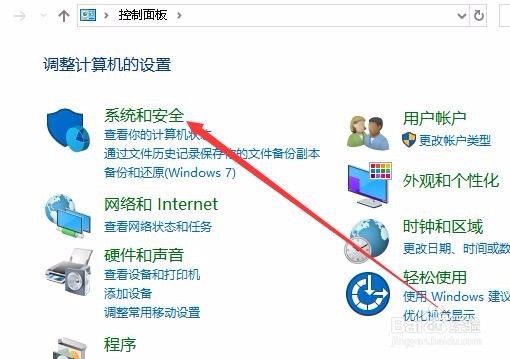
3、接下来就会打开系统和安全窗口,在窗口中我们点击“Windows Defender防火墙”快捷链接。

4、在打开的Windows Defender 防火墙设置窗口中,我们点击左侧边栏的“允许应或功能通过Windows Defender防火墙”快捷链接。

5、这时就会弹出一个“允许应用”的窗口,在这里列出的所有的应用管理列表。

6、如果想要禁止某个应用访问网络,只需要找到该应用,然后取消该应用对应的勾选就可以了。

